对于使用WordPress的用户来说,Feed订阅是一种非常方便的方式来获取网站内容的更新。然而,默认情况下,WordPress的Feed只会输出内容相关的部分,如标题、作者、文章正文或摘要等。如果你希望在Feed中添加自定义内容,比如额外的信息、广告或链接,可以尝试以下几种方法。
![图片[1]_如何将自定义内容添加到WordPress Feed订阅_知途无界](https://zhituwujie.com/wp-content/uploads/2024/10/d2b5ca33bd20241014091944.png)
方法一:使用插件
使用插件是将自定义内容添加到WordPress RSS/Feed最简单的方法之一。以下是具体步骤:
- 寻找合适的插件:
- 在WordPress后台,导航到“插件”页面。
- 点击“添加新”按钮,然后在搜索框中输入“自定义Feed内容”或类似的关键词。
- 浏览搜索结果,找到一个评价良好且功能符合你需求的插件。
- 安装并激活插件:
- 点击“现在安装”按钮,等待插件安装完成。
- 安装完成后,点击“激活”按钮以启用插件。
- 配置插件:
- 插件激活后,通常会有一个设置页面或选项页面。
- 在这个页面上,你可以输入你想要添加到Feed中的自定义内容。
- 根据插件的不同,你可能还可以选择添加内容的位置(如在文章摘要之前或之后)。
- 测试Feed:
- 配置完成后,访问你的WordPress网站的Feed URL(通常是
https://你的网站域名/feed/)。 - 检查Feed中是否包含了你添加的自定义内容。
- 配置完成后,访问你的WordPress网站的Feed URL(通常是
方法二:手动编辑Feed模板文件
如果你熟悉WordPress的模板文件,也可以尝试手动编辑Feed模板文件来添加自定义内容。但请注意,这种方法需要一定的技术知识,并且在进行更改时要小心谨慎,以免破坏网站的功能。
- 定位Feed模板文件:
- 在你的WordPress主题目录中,找到名为
feed-开头的PHP文件。这通常是feed-rss2.php或feed-atom.php等。
- 在你的WordPress主题目录中,找到名为
- 编辑Feed模板文件:
- 使用代码编辑器打开找到的Feed模板文件。
- 在文件中找到输出Feed内容的部分。这通常是在一个循环结构中,遍历文章并输出相关信息。
- 在你想要添加自定义内容的位置,插入相应的PHP代码来输出自定义内容。
- 保存并测试:
- 保存你对Feed模板文件的更改。
- 访问你的WordPress网站的Feed URL,检查更改是否生效。
注意事项
- 在进行任何更改之前,请务必备份你的WordPress网站和数据库,以防万一出现问题时可以恢复。
- 如果你不熟悉PHP和WordPress模板文件,请考虑寻求专业人士的帮助,以避免不必要的麻烦。
- 添加自定义内容时要遵守相关法律法规和道德规范,不要侵犯他人的权益或发布不当内容。
通过以上方法,你可以轻松地将自定义内容添加到WordPress的Feed订阅中,从而丰富你的Feed内容并吸引更多的订阅者。
© 版权声明
文中内容均来源于公开资料,受限于信息的时效性和复杂性,可能存在误差或遗漏。我们已尽力确保内容的准确性,但对于因信息变更或错误导致的任何后果,本站不承担任何责任。如需引用本文内容,请注明出处并尊重原作者的版权。
THE END









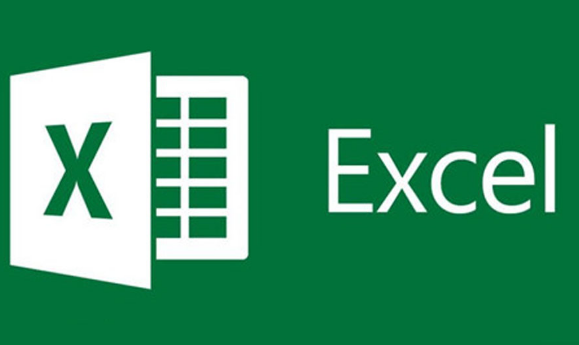
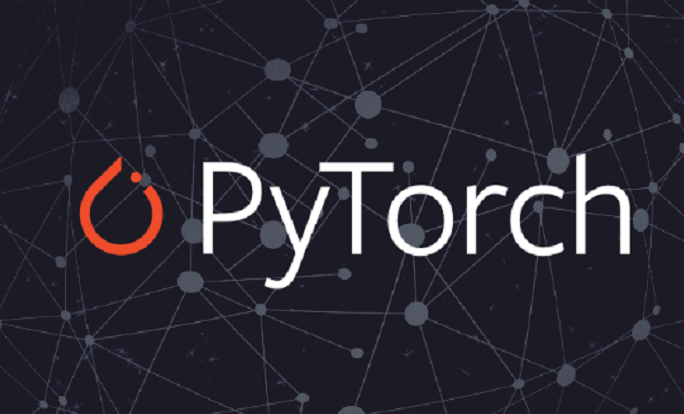














暂无评论内容